PC’li ve PC’siz Android’i Sert Sıfırlamanın 3 Yolu[Video Rehberi]
Akıllı telefonlar çok popüler ve hayatımızın önemli bir parçası haline geldi ve dünyada en çok kullanılan akıllı telefon cihazları olma tacını özellikle Android cihazlar alıyor. Android işletim sistemine dayalı cihazların kullanım kolaylığı ve Android’in kullanıcılara çeşitli özelliklerde ince ayar yapma özgürlüğü vermesi, Google’ın bu harika işletim sisteminin en üst sırada yer almasına yardımcı oldu.
Bazen bir Android cihazını fabrika ayarlarına sıfırlamak gerekebilir. Cihazınızı başka birine satmak veya cihazınızın kilidini açmak isteseniz de büyük olasılıkla donanımdan sıfırlama yapmanız gerekecektir. Çoğu Android cihaz, ses ve güç düğmelerinin bir kombinasyonuna basılarak kolayca sıfırlanabilir. Ancak Android tableti ses düğmeleri olmadan sıfırlamak tamamen farklı bir top oyunudur ve belki de çok daha zahmetlidir. Bu efsaneyi sizin için yıkmak için buradayız!
Android cihaz iyi çalışıyorsa, Android tableti ses düğmeleri olmadan donanımdan sıfırlamak pek sorun olmaz ve yalnızca birkaç dokunuşla yapılabilir. Ancak cihaz çalışmıyorsa sorun yaratabilir. Bununla birlikte, ses düğmeleri olmadan Android tabletleri donanımdan sıfırlamanın birkaç yöntemi vardır. Aşağıdaki bölümlerde sizin için en kolay yöntemlerden bazılarını listeledik ve bunları anlatabildik. Bu nedenle, ses düğmelerini kullanmadan Android cihazınızı donanımdan sıfırlama yöntemlerini öğrenmek için okumaya devam edin.
Bölüm 1: Kurtarma modunda ses düğmesi olmadan Android’i donanımdan sıfırlayın (ana sayfa düğmesine ihtiyacınız var)
Bir Android akıllı telefonu veya tableti sıfırlamak, özellikle cihazınızda bir ana sayfa düğmesi varsa, çok zor değildir. Ana sayfa düğmesi de dahil olmak üzere birkaç düğmeye basılmasının bir kombinasyonu, fabrika verilerine sıfırlama işleminin ilk adımı olacaktır. Ancak fiziksel ses düğmeleri yoksa, işlem normal tabletlerden oldukça farklı olabilir. Yalnızca Android tabletinizi kurtarma modunda başlattıktan sonra, ses düğmeleri olmadan Android tableti donanımdan sıfırlayabilirsiniz. Ses düğmeleri olmadan bir Android tabletin nasıl sıfırlanacağını öğrenmek için aşağıda açıklanan adımları izleyin. Bu yöntemin yalnızca Android cihazınızda bir ana sayfa düğmesi varsa işe yarayacağını unutmayın.
1. Adım: Kapat + ana sayfa düğmesine basın
Kapatma, Yeniden Başlatma ve diğerleri için seçenekler görünene kadar güç düğmesine basın. Şimdi, “Kapat” seçeneğine dokunun ve cihazınızın ana sayfa düğmesine basarken basılı tutun.
Aynı zamanda android cihaz.
Adım 2: Güvenli modda önyüklemeyi onaylayın
Şimdi, güvenli modda yeniden başlatma ekranı görünecektir. Güvenli moda girmek için “Evet” üzerine dokunun.
3. Adım: Kurtarma moduna girin
Yeni bir ekran görünene kadar cihazınızın güç düğmesini ve ana sayfa düğmesini aynı anda basılı tutun. Göründükten sonra iki düğmeyi bırakın ve güç düğmesine bir kez daha basın. Şimdi, ana sayfa düğmesini basılı tutun. Bununla kurtarma moduna gireceksin ve ekranda yeni bir dizi seçenek belirecek.
Adım 4: Gezin ve Fabrika Ayarlarına Sıfırlayın
Gezinmek için ana sayfa düğmesini kullanarak “Verileri sil/fabrika ayarlarına sıfırla” seçeneğine gidin. Seçeneği seçmek için güç düğmesine basın.

“Evet”i seçerek seçiminizi onaylamanız gerekebilir.

Adım 5: Cihazınızı yeniden başlatın
Sıfırlama tamamlandıktan sonra, “sistemi şimdi yeniden başlat” seçeneğine gidin ve cihazınızı yeniden başlatmak için seçin. Bu işlemin sonunda cihazınız sıfırlanacaktır.

Bölüm 2: Sıfırlama iğne deliği ile Android’i donanımdan sıfırlama
Bir Android akıllı telefonu veya tableti sıfırlamayı seçmenin birçok nedeni vardır. Bazen unutulan bir parola tabletinizi kilitleyebilir. Bazen akıllı telefonunuzun veya tabletinizin ekranı takılabilir ve yanıt vermeyebilir. Veya cihazınız, sorunları daha da kötüleştirmek için çıkarılamayan bir pille birlikte gelebilir. Tüm bu sorunlar ve daha pek çok sorun için cihazınızı sıfırlamak isteyebilirsiniz. Ancak cihazınız bir ana sayfa düğmesi veya ses düğmeleri ile gelmiyorsa, farklı bir yöntem kullanmak isteyebilirsiniz. Genel olarak, bu tür cihazlar, cihazı sıfırlamak için kullanılabilecek cihaz üzerinde bir sıfırlama iğne deliği ile birlikte gelir. Ses düğmesi olmadan bir tablet donanım sıfırlaması gerçekleştirmek için aşağıda açıklanan basit adımları izleyin.
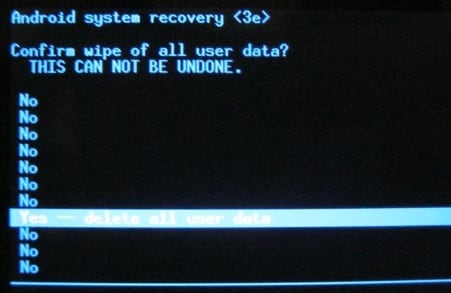
Adım 1: Sıfırlama iğne deliğini bulun
Bir akıllı telefonun arka panelinde veya çerçevelerinde çok küçük bir açıklık olup olmadığına bakın. Genellikle, bu tür iğne delikleri ‘Sıfırla’ veya ‘Yeniden Başlat’ olarak işaretlenir ve arka panelin sol üst tarafında bulunur. Ancak, aygıtınızı sıfırlamak için kullanmak, küçük mikrofona kalıcı olarak zarar verebileceğinden ve başka komplikasyonlara yol açabileceğinden, onu mikrofonla karıştırmamaya dikkat edin.
Adım 2: Deliğe bir pim yerleştirin
Yerini belirledikten sonra, deliğe gerilmiş bir ataş veya küçük bir iğne sokun ve birkaç saniye bastırın.
Şimdi Android cihazınızdaki tüm veriler sıfırlanacak. Bundan sonra cihazınızı normal bir şekilde sorunsuz bir şekilde kullanmaya devam edebilirsiniz.
Bölüm 3: Ayarlar’dan Android’i donanımdan sıfırlayın (telefon normal çalışır)
Android tabletiniz veya akıllı telefonunuz normal çalışıyorsa, yalnızca cihazınızın kendisini kullanarak cihazınız fabrika ayarlarına sıfırlanabilir. Cihazınızda bir ana sayfa düğmesi veya ses kontrol düğmeleri olmasa bile bu yöntem geçerli olacaktır ve cihazı sıfırlamak için kullanılabilir. Ancak Android cihazınızı sıfırlamak için bu yöntemi kullanmadan önce, cihazınızda bulunan tüm gerekli bilgileri yedeklediğinizden emin olun. Ayrıca Google hesabınızı kullanarak tüm önemli dosyaları buluta senkronize edebilirsiniz. Ayrıca, bu prosedürün cihazınızın oturum açtığı tüm hesapları kaldıracağını unutmamak gerekir. Bir Android tableti ses düğmesi olmadan nasıl sıfırlayacağınızı öğrenmek için okumaya devam edin.
1. Adım: Ayarlar uygulamasını açın
Açmak için cihazınızın uygulama bölümündeki Ayarlar uygulamasına dokunun.
2. Adım: Veri Sıfırlama klasörünü seçin
Bundan sonra, “Yedekle ve Sıfırla” seçeneğini bulana kadar gezinin veya aşağı kaydırın. Klasörü açmak için üzerine dokunun.
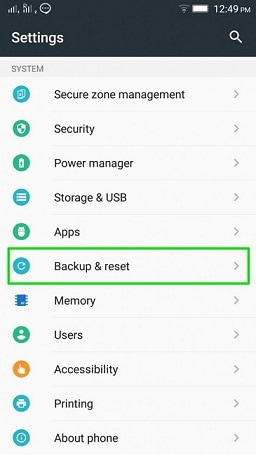
3. Adım: Fabrika verilerine sıfırla üzerine dokunun
Şimdi “Fabrika verilerine sıfırlama” seçeneğini bulmak için aşağı kaydırın ve üzerine dokunun. İşleme devam etmek için onayınızı isteyen yeni bir ekran görünecektir. İşlemi başlatmak için ‘Cihazı sıfırla’ üzerine dokunun.
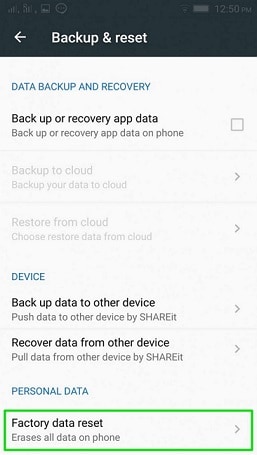
İşlemin sonunda, cihazınız zorunlu yeniden başlatmayı tamamladıktan sonra sıfırlanacak ve kullanıma hazır olacaktır.
Yani bunlar, ses düğmelerini kullanmadan donanımdan sıfırlama yapabileceğiniz yöntemlerdir. Yöntemlerin zorluk seviyesi, Android cihazın türüne ve markasına bağlıdır. Son iki bölüm herkes tarafından kolayca gerçekleştirilebilir ve bu da birkaç dakika içinde. Bununla birlikte, ilk yöntem, özellikle üreticiler cihazı kurtarma için yeniden başlatmak için farklı tuş kombinasyonları ayarladıklarından, bazı zorluklar doğurabilir. Yine de, bir kez anlaşıldığında, gerisi kolaydır. Bu nedenle, Android cihazınızı donanımdan sıfırlamak için benimsenecek yönteme karar vermek size kalmıştır.
En son makaleler